Pré-requisitos
Para o BrasNOTA funcionar corretamente é necessário ter os pré-requisitos atendidos:
- EQUIPAMENTO: Processador i3 – 2,5 GHz – 04 GB RAM ou equivalente ou superior.
- IMPRESSORA: Laser ou Jato de Tinta para papel A4 com margens iguais ou inferiores a: superior = 05 mm | esquerda = 07 mm | direita = 07 mm | inferior = 10 mm.
- SISTEMA OPERACIONAL: Windows® 8.1 (com todas as atualizações) ou superior. [O Windows® 8.1 será suportado até o dia 10 de Janeiro de 2023, quando se encerrado o período de suporte oficial da Microsoft® para esta versão do Windows®, mais informações sobre o suporte podem ser verificadas nesse endereço: https://support.microsoft.com/pt-br/help/13853/windows-lifecycle-fact-sheet]
- INTERNET: Banda larga compatível com o volume de arquivos digitais movimentados.
- NAVEGADOR WEB (Browser): Internet Explorer 8 / FireFox 3.6 / Chrome 4.0 / Safari 4.0.5 ou superior.
- AMBIENTE DO SISTEMA: Microsoft® .Net Framework 4.5.1.
Caso a estrutura do seu ambiente seja inferior à descrita acima, poderá ocorrer problemas de desempenho, ausência de funcionalidades, impressão inadequada ou falha de comunicação, não sendo responsabilidade do BrasNOTA.
IMPORTANTE: As imagens e exemplos abaixo foram baseadas na utilização dos seguintes software:
- Sistema Operacional: Microsoft Windows 10.
- Navegador Web: Google Chrome .
Caso seu computador não utilize exatamente os software descritos acima, as imagens não serão idênticas, mas as funcionalidades serão semelhantes.
PASSO 1 – Acessando o Site
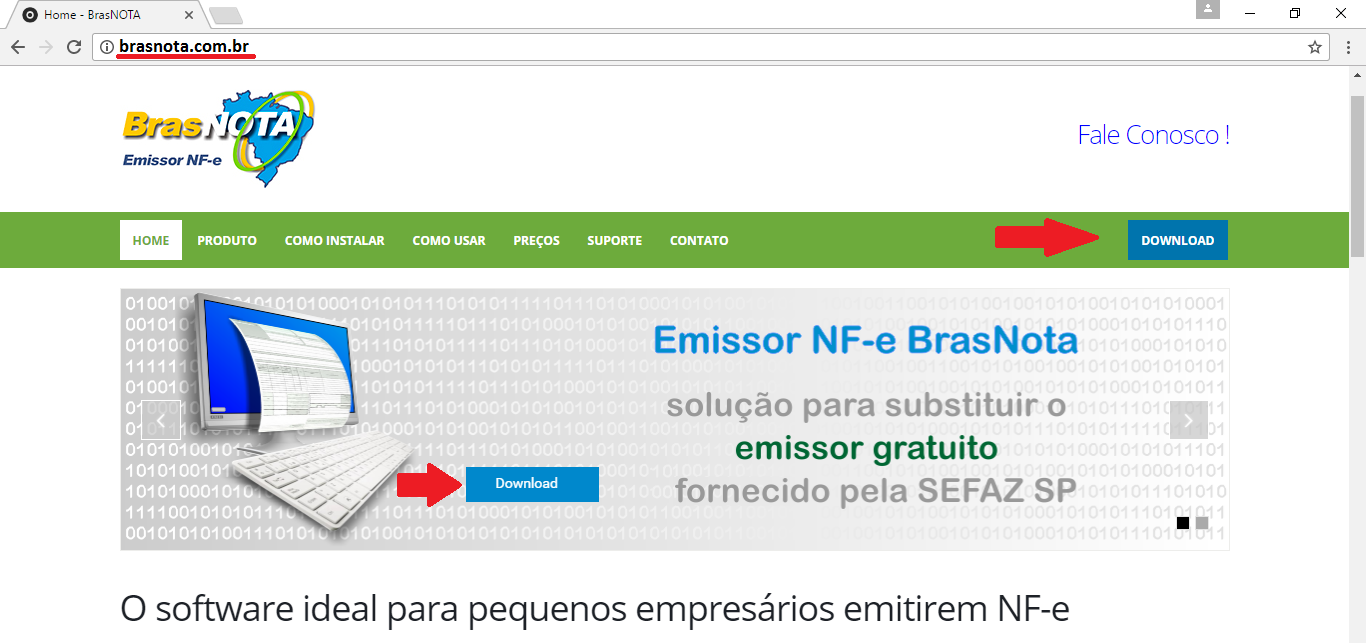
- Acesse a página https://www.brasnota.com.br
- Clique em um dos botões “BAIXAR Gratis”.
Passo 2 – Baixar
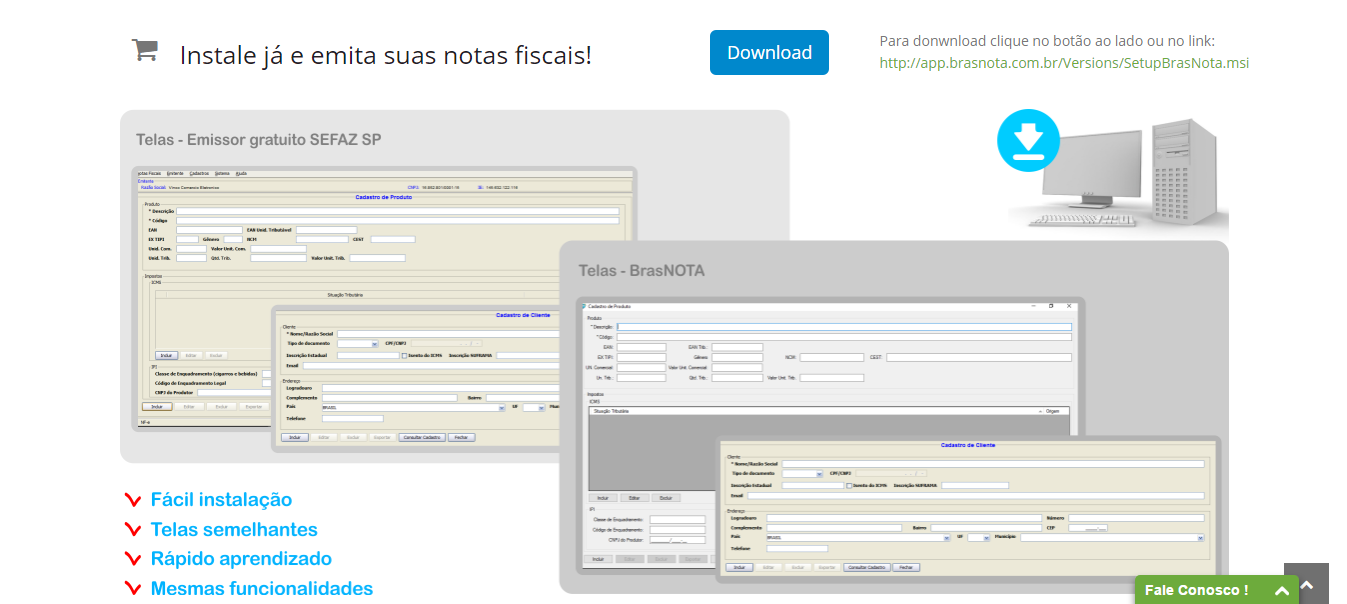
- Antes de baixar verifique se o seu computador atende aos pré-requisitos.
- Se necessário, baixe e instale o “Microsoft .NET Framework 4.6“.
- Para baixar o Brasnota, clique no botão “BAIXAR” ou acesse o link: https://app.brasnota.com.br/Versions/SetupBrasNota.msi

- Ao clicar em “BAIXAR GRÁTIS”, o arquivo aparecerá no canto inferior esquerdo de seu navegador e na sua pasta de downloads.
- Clique no arquivo no canto inferior esquerdo do navegador ou no executável na sua pasta de downloads:

- Ao terminar de baixar, caso apareça o “Aviso de Segurança” como mostrado a seguir, clique em “Executar assim mesmo”.
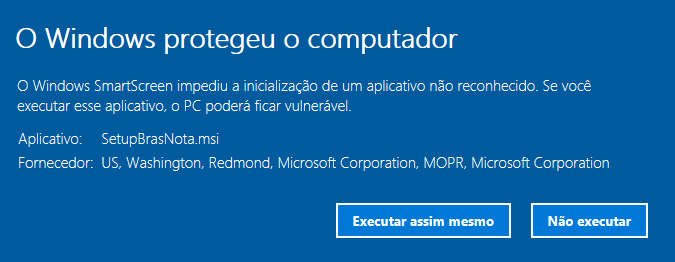
PASSO 3 – Instalando o Produto
Assim que o arquivo SetupBrasNota.msi for executado, será iniciada a instalação do sistema em seu computador:
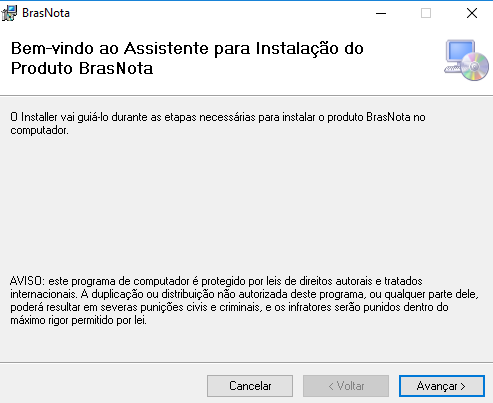
– Para continuar a instalação, clique em AVANÇAR.

- Para continuar com a instalação, é necessário ler e concordar com os termos de adesão.
- Para continuar a instalação, selecione a opção “concordo” e clique em AVANÇAR.
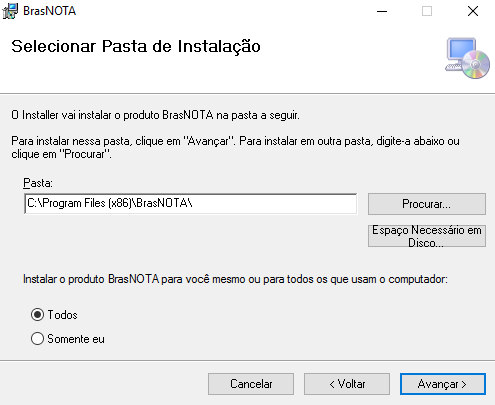
- O sistema será instalado no diretório padrão C:\Arquivos de programas\Brasnota, caso queira escolher ou criar outro diretório, clique no botão PROCURAR.
- O sistema necessita de, no mínimo, 7 Mb de espaço livre em Disco. Caso queira verificar a capacidade de seu HD, clique no botão “Espaço Necessário em Disco“.
- Para continuar a instalação, clique em AVANÇAR.
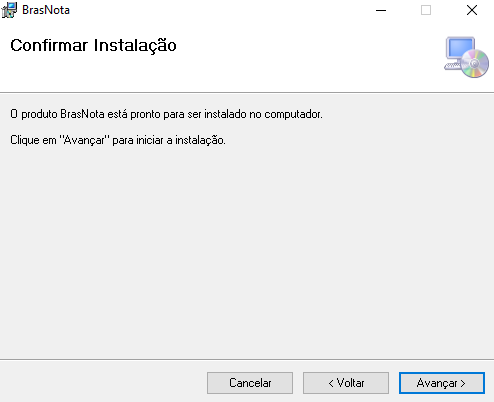
- Para continuar a instalação, clique em AVANÇAR.
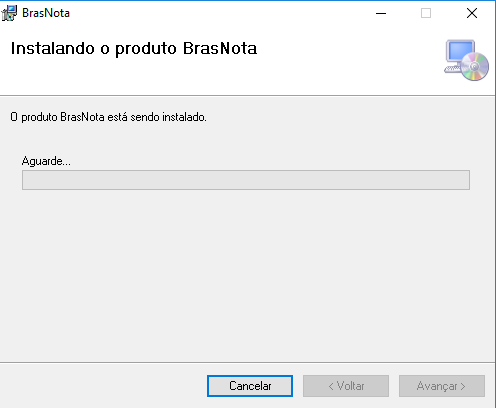
- Ao terminar a intalação clique no botão FECHAR.
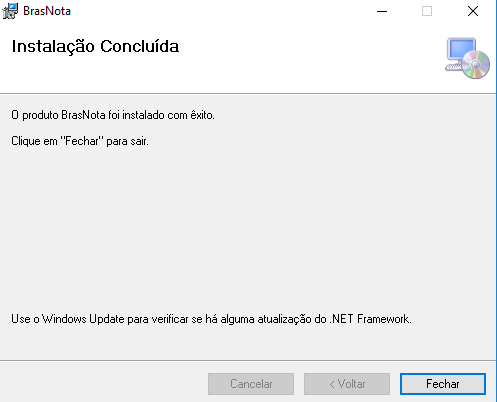
Pronto! O Brasnota foi instalado!
PASSO 4 – Acessando o Sistema
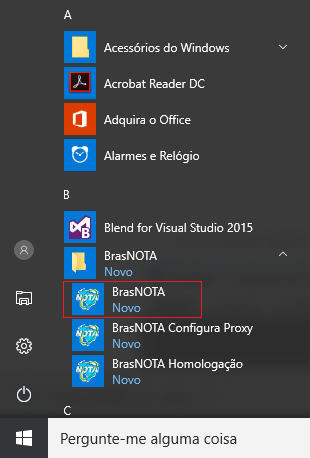
- No Windows, clique em INICIAR, localize a pasta BrasNota e clique no link “Brasnota“.
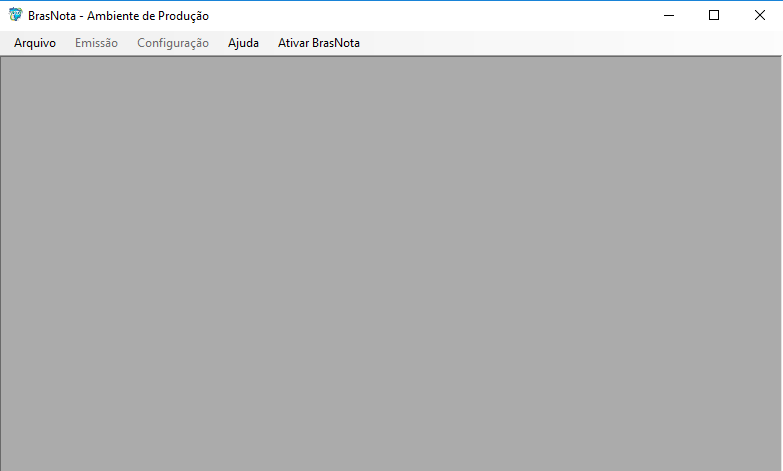
Pronto! O sistema será aberto, só falta ativar a licença para começar a usar.
PASSO 5 – Ativando gratuitamente sua Licença
Abra o sistema, será mostrada a seguinte tela.
Preencha corretamente os dados de cadastro.
Clique em “Concordo com o termo de adesão e quero receber a chave de ativação GRAUITAMENTE no e-mail informado”.
Abra o e-mail que foi enviado para a sua caixa e recupere a chave
Caso já possua uma chave, clique em “Já tenho uma chave de ativação e quero ATIVAR”

Na próxima tela, adicione sua chave no campo Chave de Ativação e clique no botão “Ativar”.
Aparecerá a tela abaixo confirmando que sua licença foi corretamente instalada:
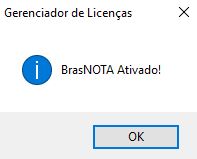
Clique em OK para ver seus dados cadastrais:
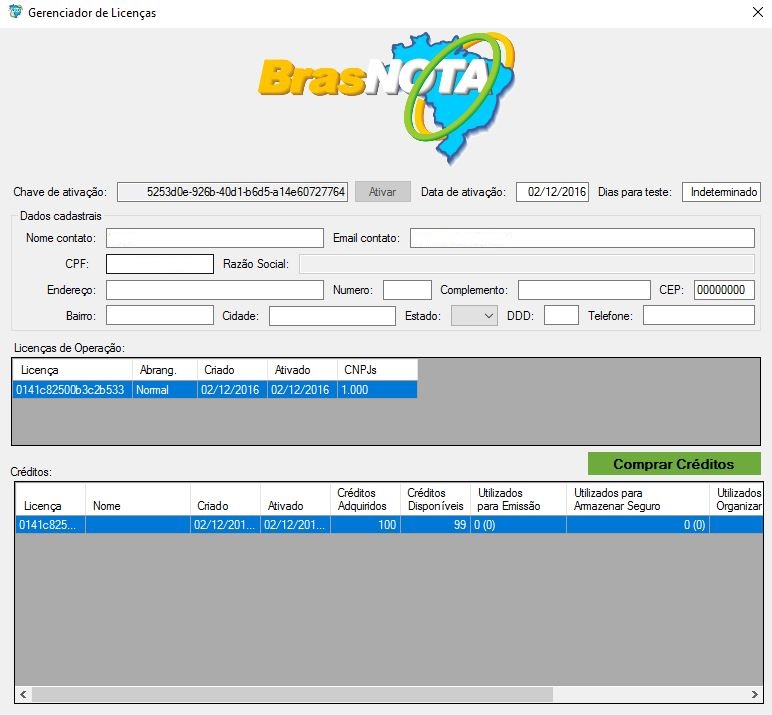
Pronto! A licença estará ativada e o BrasNota pronto para ser usado.
